Se vuoi trasferire il dominio da IONOS a un altro provider, devi richiedere l’auth code del tuo dominio.
In questo tutorial vedremo come fare a richiedere il codice di autorizzazione del dominio su IONOS e preparare il dominio per il trasferimento.
Tieni presente che ci sono alcune eccezioni che possono impedirti di procedere con il trasferimento. Per esempio devi aver registrato il dominio da più di 60 giorni, altrimenti dovrai aspettare prima di poterlo trasferire.
Come trasferire il dominio da IONOS
Per poter spostare il dominio da IONOS verso un altro provider dovrai completare questi due passaggi:
- ottenere l’auth code del tuo dominio internet;
- disattivare il blocco del dominio.
Nel prossimo capitolo vedremo esattamente la procedura da seguire.
Dopo aver completato i due passaggi sarai pronto per dare l’auth code al nuovo fornitore che si occuperà della procedura di trasferimento.
Se vuoi trasferire il dominio a SupportHost la procedura è molto semplice.
Ti basta collegarti alla pagina registrazione domini e cliccare su “Trasferisci” per poi inserire il tuo dominio e fare click su Controlla.
Nella prossima finestra ti verrà richiesto di inserire l’auth code del dominio.
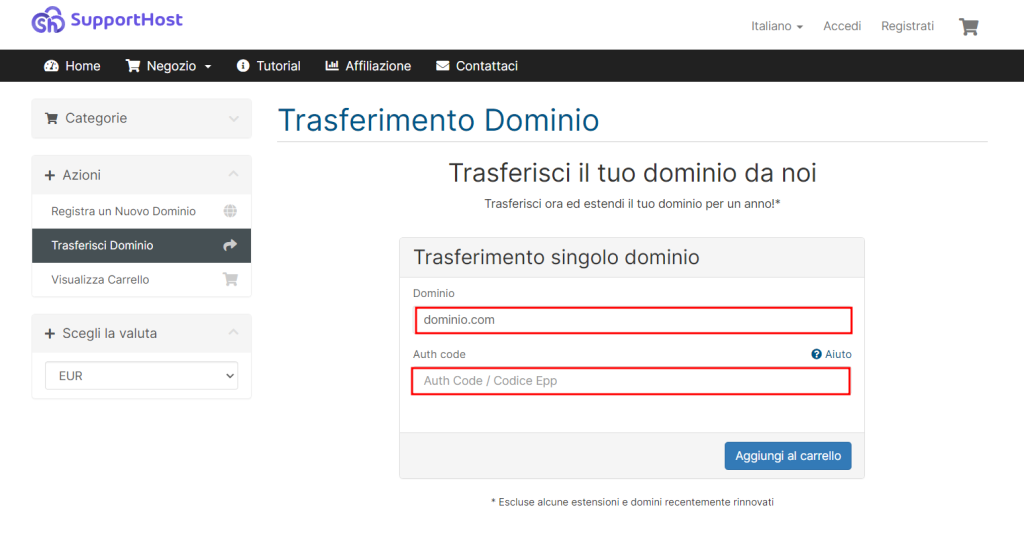
A questo punto non ti resta che completare l’ordine.
Ti ricordo anche che su SupportHost offriamo la migrazione del sito gratuitamente. Per cui se hai deciso di spostare anche il sito e cambiare hosting, non devi fare altro che contattarci via ticket per la migrazione. Leggi la nostra comparativa per scoprire perché SupportHost è un’ottima alternativa a IONOS.
Come recuperare l’auth code da IONOS
Per trasferire il dominio da IONOS verso un altro fornitore devi essere in possesso di un codice univoco che troverai indicato come Codice di autorizzazione.
Per prima cosa accedi alla tua area riservata su IONOS e dal menu in alto seleziona “Domini & SSL”, dall’elenco individua il dominio che vuoi trasferire, fai click sulle azioni e poi su “Trasferimento & Proroga”.
In questa finestra vedrai lo stato del dominio, la data di rinnovo automatico e potrai vedere se il blocco di trasferimento è attivo o no.
Per vedere l’auth code ti basta cliccare su Visualizza codice di autorizzazione, come evidenziato in questa schermata.
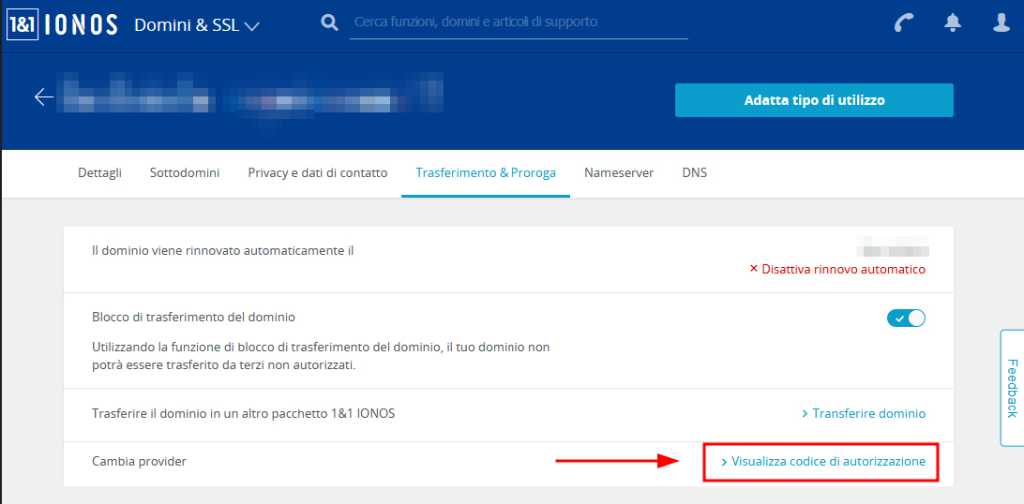
Si aprirà una finestra modale che contiene il codice del tuo dominio.
Ricordati che devi anche disattivare il blocco di trasferimento cliccando sul pulsante che vedi evidenziato qui:
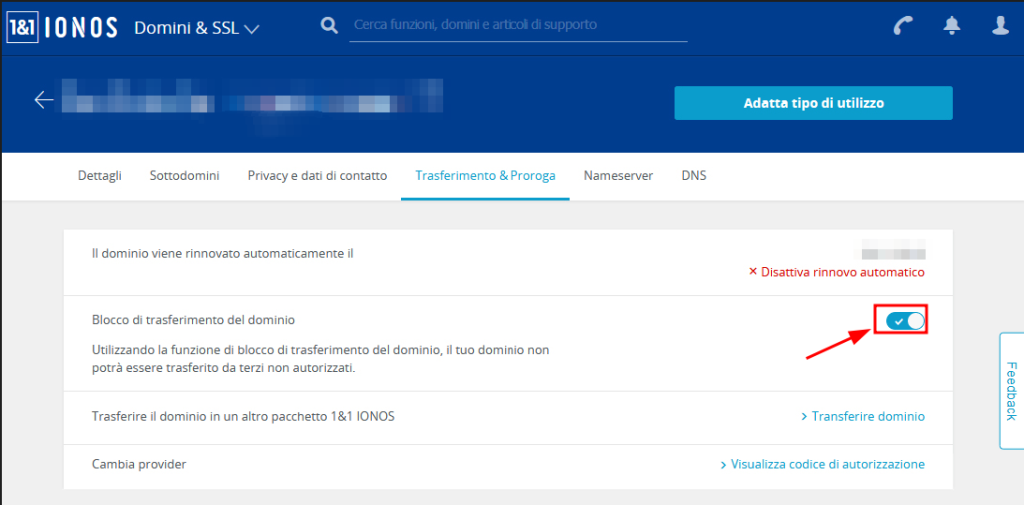
Quando l’interruttore è grigio, il blocco del dominio è disattivato e puoi procedere con il trasferimento.
Nel caso in cui sul tuo dominio è attiva la registrazione privata (WHOIS Privacy) dovrai disattivarla prima di poter procedere con il trasferimento, in questo caso vedrai nella sezione “Blocco di trasferimento del dominio” un link per disattivare la registrazione privata.
Dopo aver recuperato il codice di autorizzazione e sbloccato il dominio, potrai inviare il codice al nuovo provider e avviare il trasferimento.


